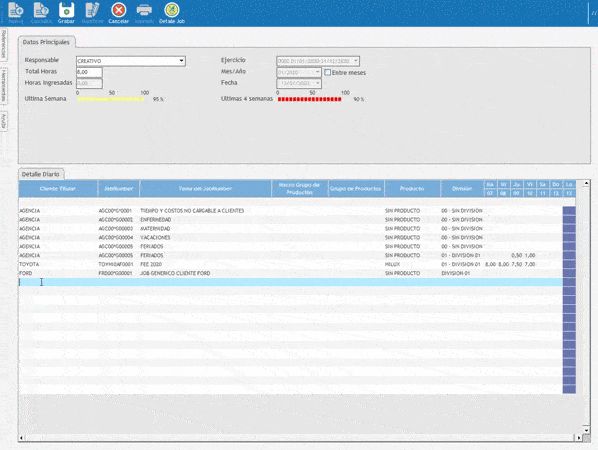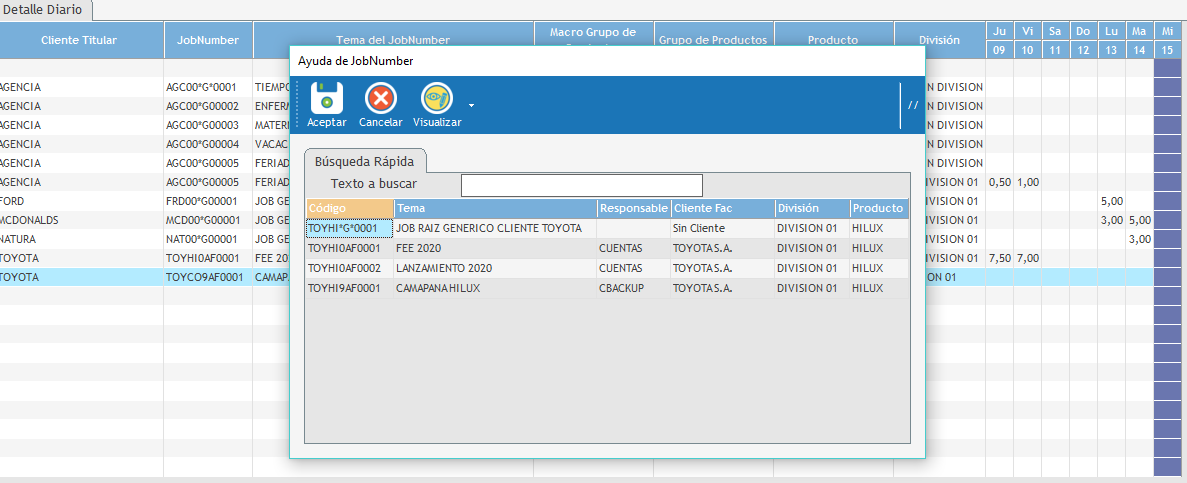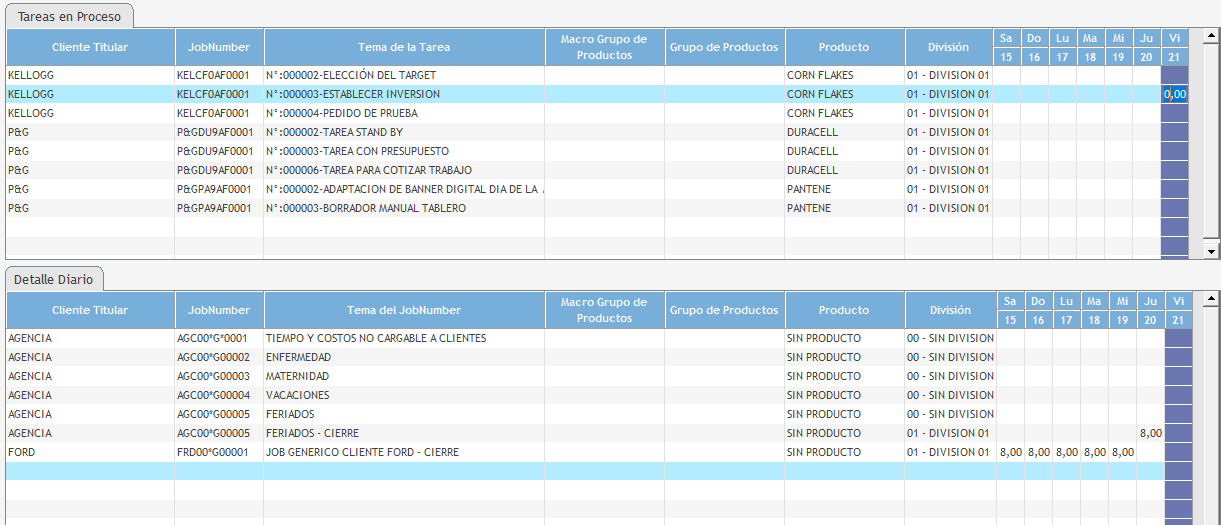Introducción
El ingreso del TimeSheet es el proceso mediante el cual los usuarios registran las horas trabajadas diariamente, asignándolas a los distintas proyectos/campañas para las cuales desempeñan sus actividades.
El concepto de campaña lo define la propia Agencia.
Mediante el ajuste del parámetro "Configuración Inicial de TimeSheet" en la pantalla Configuraciones Especiales, se pueden seleccionar diferentes modalidades de carga, dependiendo de las formas de trabajo y necesidades de la Agencia.
Configuraciones previas
TimeSheet por Cliente: define cómo se asignarán las horas, puede ser por Cliente, por JobNumber o por Tarea. Adicionalmente, se debe definir una serie de criterios en cuento a dicha asignación de horas, como el horario y días de carga, si las horas ingresadas pueden recibir una aprobación etc.
1.Para habilitar el uso de TimeSheet se debe indicar a partir de que fecha se va a comenzar a utilizar.
2.Una vez habilitado se debe definir la forma de carga donde puede ser por: 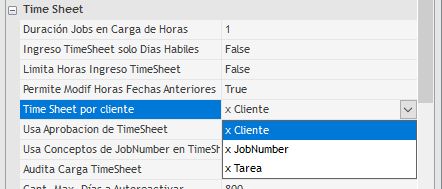 •Cliente: permite imputar las horas al JobNumber genérico del Cliente, sin elegir un proyecto específico, la ventaja es que es muy fácil la carga para las personas, la desventaja es que se desconoce el tiempo invertido en los diferentes proyectos. •JobNumber: permite imputar las horas a los distintos proyectos, permite un control mas eficiente. •Tarea: el usuario puede ingresar las horas en las distintas tareas que tiene asignadas. Por parte de AdvertMind sugerimos su uso, ya que a medida que el usuario esta trabajando puede definir cuánto tiempo diario le insumió la tarea, pero para poder utilizar la funcionalidad la agencia debe utilizar las tareas para efectuar sus diferentes pedidos.
3.Adicionalmente, a esta habilitación en el colaborador se debe definir cómo es la carga. 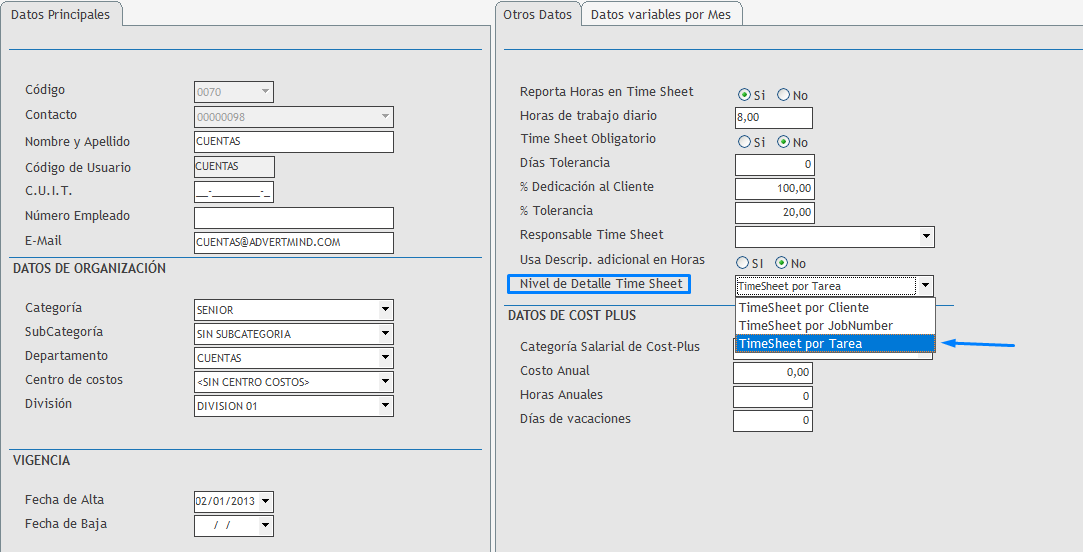 |
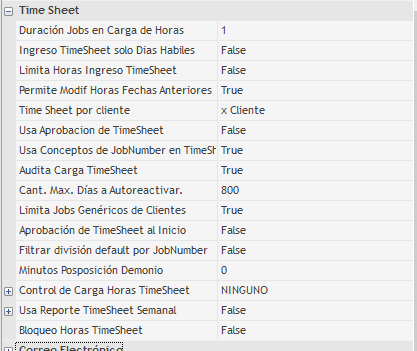 •Duración Jobs en Carga de Horas: permite ingresar la cantidad de días en los que aparecerán los JobNumber en el menú de ayuda, al momento de realizar la carga de horas en el TimeSheet. •Ingreso TimeSheet solo Días Hábiles: permite indicar si se van a cargar horas en los días hábiles. En el caso de que no, los colaboradores deberán ingresar la cantidad de horas trabajadas en los días feriados o fines de semana (de no existir horas se deberán ingresar 0 h). •Limita Horas Ingreso TimeSheet: permite establecer que se carguen más horas que las definidas en el perfil del colaborador. Al momento de la imputación controla el tope de las mismas, caso contrario, permite al colaborador incrementar la cantidad de horas diarias de trabajo. •Permite Modif. Horas Día Anterior: este parámetro habilita o no al colaborador a modificar las horas imputadas del día anterior. •Usa Aprobación de TimeSheet: permite definir si las horas cargadas deben ser aprobadas por otro usuario. En el caso de usarse la aprobación de horas, en el maestro de Colaboradores, se determina qué usuario aprueba las horas de cada colaborador. Cuando un usuario aprobador ingresa a la aplicación, en la pantalla AdvertMind Today, sección Alertas, se visualiza la leyenda "Horas Pendientes de Aprobar", el usuario puede ingresar desde aquí, para aprobar y/o rechazar las horas. El rechazo de las mismas, por parte del Usuario Aprobador, implica que las horas deberán ser cargadas nuevamente por el usuario original para luego ingresar nuevamente al circuito de aprobación. •Usa Conceptos de JobNumber en TimeSheet: al activar esta configuración, las horas se asignan a JobNumber, y dentro de cada uno de ellos, se deben cargar los conceptos a los cuales se imputa. Es una forma más detallada de cargar horas y sirve para efectuar un seguimiento más detallado del tiempo invertido en cada concepto. •Audita Carga de TimeSheet: cuando los usuarios cargan sus horas, la aplicación actualiza la base de auditoria, lo que permite registrar el usuario, la fecha y el JobNumber al cual se le ingresaron las horas. También lleva un registro de las horas aprobadas y rechazadas. •Limita Jobs Genéricos de Clientes: al configurar este parámetro se determina si se permite o no la utilización de Jobs Genéricos en la carga de horas. •Cant. Máx. Días a auto-reactivar: esta configuración permite ingresar la cantidad de días en los que el Colaborador podrá auto-reactivar su TimeSheet. Al tener configurado el parámetro con un número distinto a cero, en la pantalla de TimeSheet se habilita el botón "Reactivar TimeSheet". •Aprobación de TimeSheet al inicio: este parámetro se utiliza cuando se tiene configurada la aprobación de horas. Permite que el usuario aprobador, al ingresar al sistema, apruebe las horas de los colaboradores. •Filtrar división default por JobNumber: cuando se utiliza esta configuración en True, al cargar las horas por JobNumber, usa la división del Job, mientras que si la configuración está en False el sistema toma la división ingresada en la pantalla Colaboradores. En el caso que no la tenga o que el JobNumber sea genérico deberá seleccionar la división. |
Forma de uso
Cuando un usuario intenta ingresar al sistema se muestra una pantalla donde la parte superior se ve de la siguiente manera. 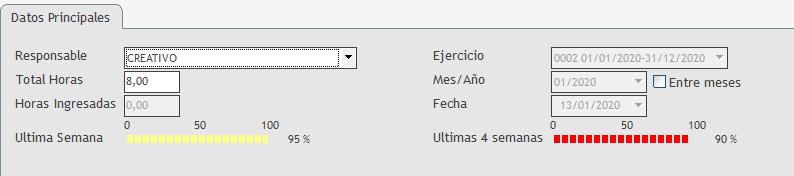 Responsable: es el usuario para el cual se están registrando horas. Si el usuario que ingresó al sistema es además responsable de registrar TimeSheet de otros usuarios, entonces la aplicación propondrá una lista con todos los usuarios que tiene asignados. El TimeSheet se ingresa de un usuario por vez. Total Horas: representan la cantidad de horas diarias de trabajo predefinidas para cada Usuario-Colaborador. Horas ingresadas: es un cálculo que se actualiza a medida que el usuario registra horas diarias mostrando como referencia las horas registradas para el día con el fin que el usuario tenga un control, dado que el campo total de horas y horas ingresadas debe ser igual para poder grabar el registro diario.  Última Semana y última 4 semana: representa un semáforo que le indica a la persona cómo esta registrando las horas. La dirección define la cantidad de horas que deben ser asignadas a clientes, con un desvío permitido; por ejemplo para un ejecutivo la carga de horas a distintos proyectos es del 90%, si ese porcentaje es mayor el semáforo, se muestra en amarillo o si es muy excesivo en rojo. Ejercicio: este dato se completa automáticamente por el sistema con el ejercicio contable en el que se encuentre el sistema, dato que obtiene de las tablas correspondientes los últimos datos de TimeSheet registrados por el usuario. No es un dato editable, por lo cual la carga se efectúa en forma secuencial. Mes/Año: este dato se completa automáticamente con el mes y el año de la carga, dato que obtiene de los últimos datos de TimeSheet registrados por el usuario. No es un dato editable. Fecha: este dato se completa automáticamente con los últimos datos de TimeSheet registrados por el usuario. Si la fecha se corresponde con un feriado, un sábado o un domingo, el sistema verifica si está activa la Configuración especial "Ingreso TimeSheet solo Días Hábiles", para habilitar o no la carga de horas en estos días. No es un dato editable. Último mes: esta barra permite ver el avance, representado en un porcentaje, de las horas cargadas en el último mes. De acuerdo a la configuración definida por la agencia en la forma de carga, exponemos las tres formas:
|
Temas relacionados
¿Cómo activar TimeSheet a un usuario del sistema?
¿Cómo habilitar y usar la aprobación de horas hombres?
¿Cómo configurar el TimeSheet obligatorio? - Windows
¿Cómo ajusto o corrijo horas en Advertmind Web?
Reporte de timesheet y Reporte dinámico de timesheet
Asignación de valor hora hombre al colaborador.
Guías de usuario
Modificar la Asignación de Horas Trabajadas
Ingresar horas diarias trabajadas a clientes desde la opción del Menú
Ingresar horas diarias trabajadas a las campañas desde la opción del Menú
Ingresar horas diarias trabajadas a clientes desde el Acceso al Sistema
Ingresar horas diarias trabajadas a las campañas desde el Acceso al Sistema
Enlaces de interés:
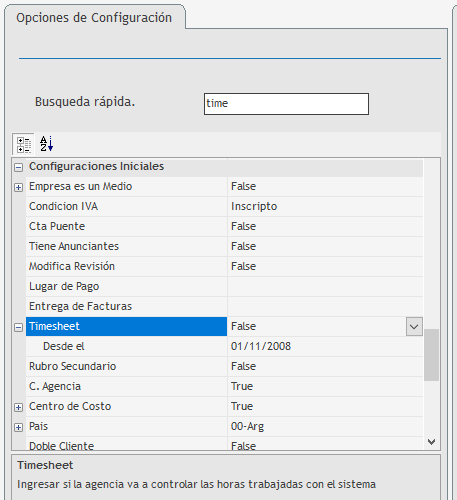
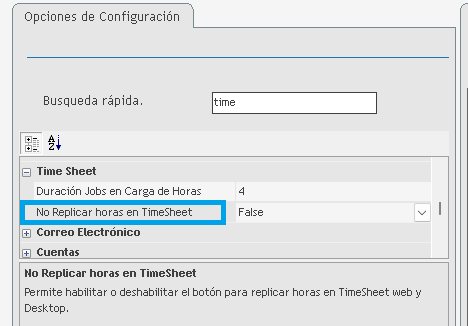
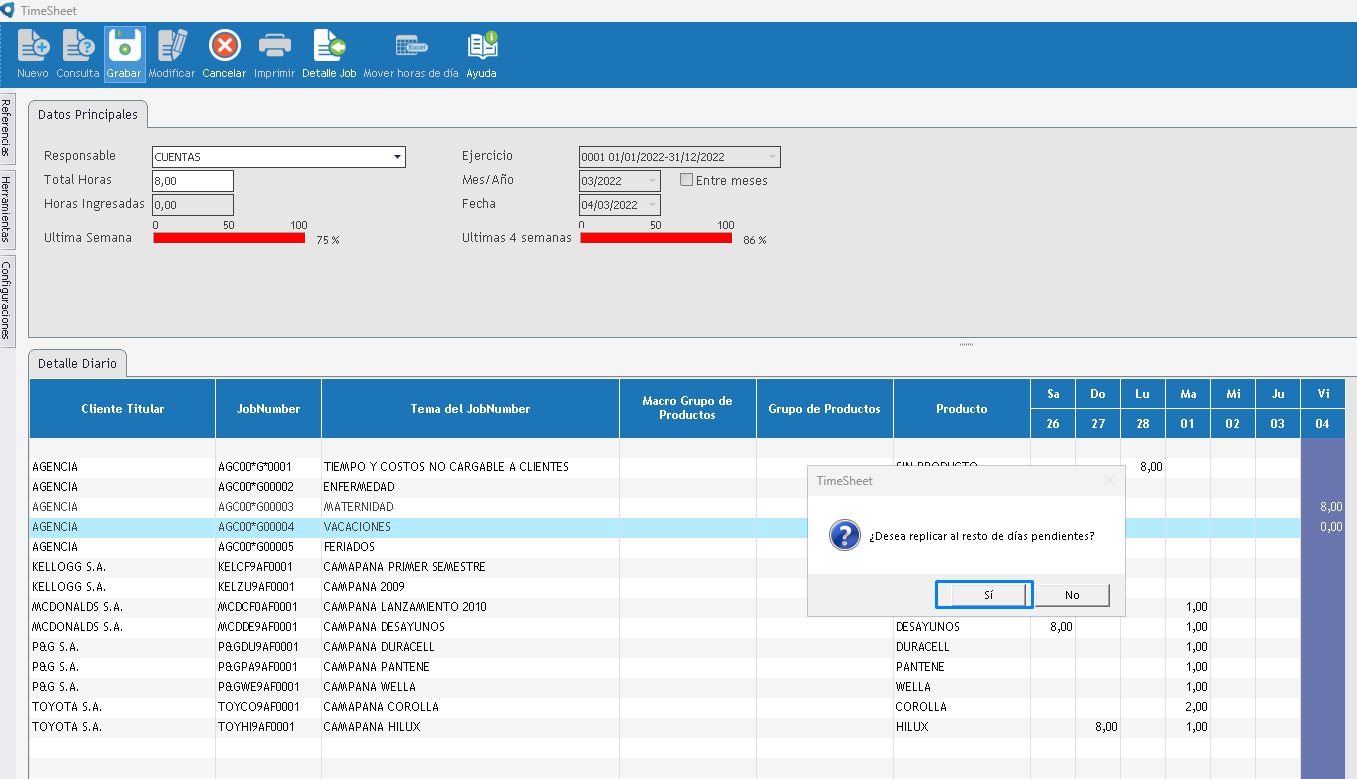
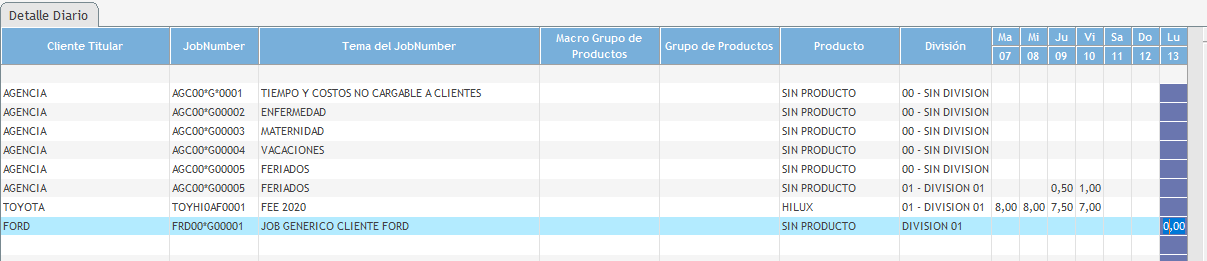 Para comenzar la carga se debe seleccionar para que
Para comenzar la carga se debe seleccionar para que